Conţinut
- 1 Cum se creează o imagine Windows 8
- 2 Creați o arhivă folosind instrumentele Windows 8 încorporate
- 2.1 Crearea unei imagini în linia de comandă

Prin urmare, se recomandă crearea unei copii de rezervă după instalarea și configurarea sistemului de operare. În cazul oricăror probleme, cu ajutorul acestei copii, veți putea restaura sistemul de operare fără a pierde date.
Cum se creează o imagine Windows 8
Puteți crea o copie a sistemului de operare Windows 8 în două moduri:
- În consola de management.
- Folosind linia de comandă.
În orice caz, se creează un fișier în care sunt înregistrate toate informațiile despre parametrii OS și programele instalate. Fișierele sunt absolut identice și pot fi utilizate la fel de cu succes dacă este necesară recuperarea.
Creați o arhivă folosind instrumentele Windows 8 încorporate
Pentru a face acest lucru, trebuie să deschidem consola de management. Puteți face acest lucru apăsând simultan tastele Start + X. În meniu, selectați elementul „Panou de control”. Apoi găsim elementul „Sistem și securitate”, după care deschidem „Istoricul fișierelor”. În meniul din colțul din stânga jos, faceți clic pe „Copia de rezervă a imaginii de sistem”.
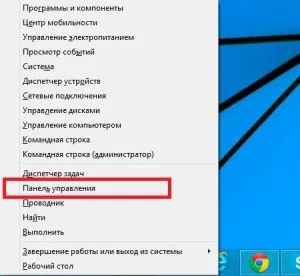
Astfel, am deschis un utilitar încorporat care vă va permite să efectuați crearea unei imagini a sistemului Windows 8. Acum trebuie doar să urmați instrucțiunile de pe ecran.
În primul rând, sistemul cere să specifice mediul pe care va fi salvat fișierul cu datele înregistrate de OS. Este recomandat să alegeți un dispozitiv portabil de stocare, cum ar fi o unitate flash sau un disc DVD.Cu toate acestea, poate fi stocat și pe un hard disk. Dacă doriți să salvați fișierul pe o unitate flash, setați marcatorul la elementul „Pe hard disk” și selectați unitatea din listă.
Alegem varianta dorita. După aceea, se va deschide o fereastră în care trebuie să verificați toți parametrii și să faceți clic pe butonul „Arhivă”.
la continut
Crearea unei imagini din linia de comandă
A doua opțiune pentru crearea unei arhive de rezervă Windows 8 este să utilizați linia de comandă. Uneori, prima metodă poate eșua sau utilizatorii pot întâmpina unele dificultăți. Nu este nimic complicat în linia de comandă. Principalul lucru este să cunoașteți comenzi simple. Deci, pentru început, trebuie să rulăm instrumentul ca administrator.
Acest lucru se face prin simpla apăsare a Start+X. Selectați „Linia de comandă (administrator)” din listă. Acum puteți începe să scrieți comenzi:
- Comanda pentru a crea o arhivă de sistem este Wbadmin start backup-backupTarget:E: -allCritical-quiet. Aici, expresia „AllCritical” înseamnă că toate datele critice și componentele Windows vor fi incluse în fișier. Litera „E” dintre punct indică utilitarului directorul în care va fi salvată arhiva. -quiet înseamnă că comanda va fi executată în liniște, fără intervenția utilizatorului.
- În mod implicit, fișierul imagine va include doar volumul sistemului. Dacă trebuie să includeți partiții suplimentare de hard disk în arhivă, atunci ar trebui să scrieți următoarea comandă - Wbadmin start backup-backupTarget:E: -Include:D:,H: -allCritical-quiet. Este necesar să creați o imagine. Este identică cu prima comandă, i se adaugă doar cheia include, iar secțiunile care vor fi arhivate sunt indicate prin virgulă. De exemplu, am introdus partițiile de hard disk D și H. În schimb, introduceți literele volumelor dvs.
ÎNîn funcție de volumul de date care vor fi incluse în arhivă, crearea acesteia poate dura de la 20 de minute la câteva ore. Ca urmare, în secțiunea specificată va apărea un fișier creat de noi, care conține toate informațiile despre sistemul de operare și programele instalate.
Acum cunoașteți mai multe moduri de a crea o imagine a Windows 8. În plus, backup-ul poate fi efectuat folosind programe terțe, de exemplu, în Acronis Disk Director.
